نصب سنت او اس 8 در 4 مرحله کاملا تصویری و گام به گام+انجام تنظیمات
راه اندازی و نصب CentOS 8

نصب سنت او اس 8 در 4 مرحله کاملا تصویری و گام به گام
همان طور که در مقالات پیشین گفتیم، سنت او اس بهروزرسانی مورد انتظار خود از توزیع گسترده لینوکس CentOS 8 را در سپتامبر 2019 منتشر کرد. اگر از قبل کاربر CentOS هستید و اکنون میخواهید از آخرین نسخه استفاده کنید، باید بدانید هنوز راه ساده و کوتاهی برای ارتقا به نسخه 8 وجود ندارد. و برای راهاندازی و نصب سنت او اس 8 ، باید سیستم عامل خود را از ابتدا نصب کنید.
در راهنمای قبلی نصب سنت او اس 7 را انجام دادیم. در این آموزش نحوه نصب CentOS 8 را با دستورالعمل های گام به گام به شما نشان می دهیم.
پیش نیازهای نصب سنت او اس 8 :
-حداقل 8 گیگابایت فضای هارد دیسک میخواهید. (+2 گیگابایت برای عملکرد مطلوب)
-USB/DVD قابل بوت
-اتصال اینترنت
مرحله 1: دانلود CentOS 8
اولین قدم دانلود فایل ISO CentOS 8 است که در وب سایت رسمی سنت او اس قرار دارد.
در این آموزش، ما CentOS Linux 8 را که بصورت رایگان در دسترس است، نصب میکنیم و ISO مربوطه را دانلود کردیم.
مرحله 2: سیستم را از USB بوت کنید.
پس از دانلود ISO، یک USB قابل بوت ایجاد کنید.
سیستم را از رسانه ای که فایل ISO را روی آن ذخیره کرده اید، بوت کنید.
منوی اصلی با چندین گزینه برای انتخاب نمایش داده می شود. Install CentOS Linux 8.0.1905 را انتخاب کنید. سپس Enter را بزنید تا فرآیند نصب شروع شود.
مرحله 3: CentOS 8 را نصب کنید.
در ابتدای فرآیند نصب، باید زبانی که می خواهید هنگام نصب استفاده کنید را انتخاب نمایید. زبان مورد نظر خود را پیدا و روی Continue کلیک کنید.
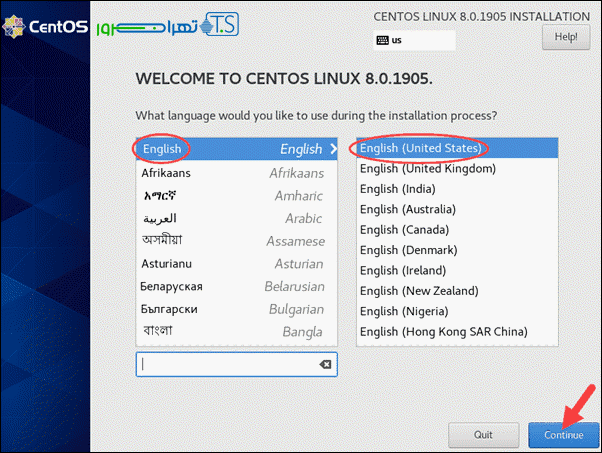
پنجره بعدی خلاصه ای از محلی سازی، نرم افزار و پیکربندی سیستم را به شما نشان می دهد. شما می توانید تمام تنظیمات را بررسی کرده و پارامترها را مطابق با نیاز خود تنظیم کنید.
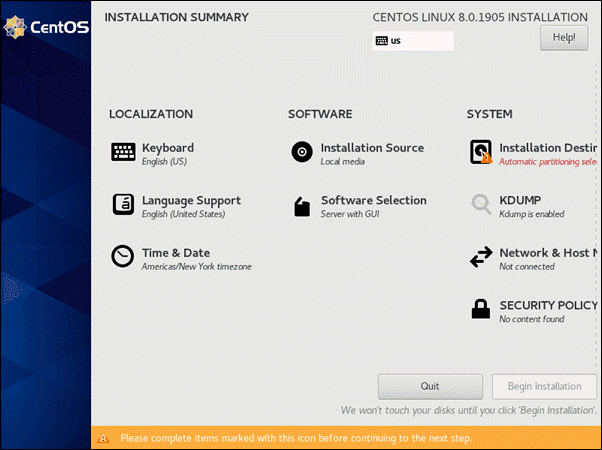
چیدمان صفحه کلید
اولین چیزی که می توانید تنظیم کنید، طرح صفحه کلیدی است که می خواهید در سیستم خود بکار ببرید. طرحبندی پیشفرض صفحهکلید به زبان انگلیسی (ایالات متحده) است، اما میتوانید با کلیک بر روی علامت مثبت (+) و پیدا کردن صفحهکلید مورد نظر، صفحهکلیدهای دیگری را اضافه کنید.
اگر چند طرح صفحه کلید دارید، طرح بندی بالای لیست به عنوان پیش فرض تنظیم می شود. میتوانید طرحبندیها را جابهجا کنید و ترتیب فهرستبندی آنها را انتخاب کنید.
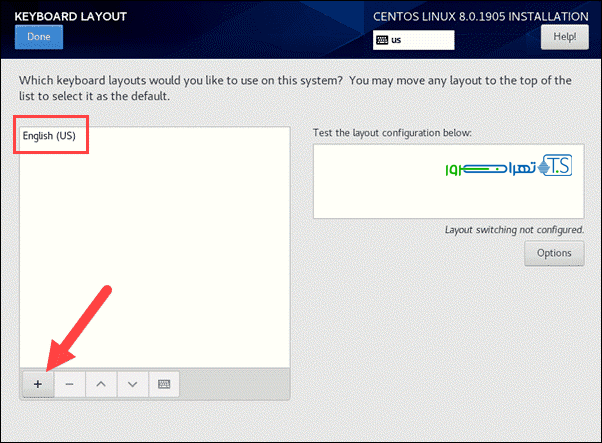
پشتیبانی از زبان
اگرچه قبلاً یک زبان را برای فرآیند نصب انتخاب کردید، اما میتوانید پشتیبانی زبان اضافی را نیز نصب کنید. زبان هایی را که می خواهید اضافه کنید پیدا کنید، کادر را علامت بزنید و روی Done کلیک کنید تا به منوی اصلی بازگردید.
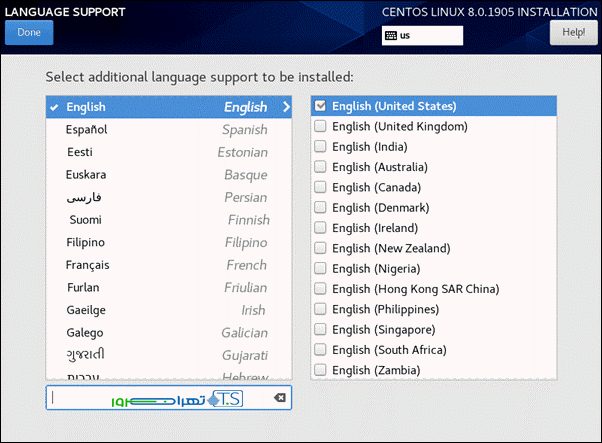
زمان و تاریخ
با انتخاب منطقه و شهری که در آن هستید، زمان و تاریخ را برای CentOS 8 خود تنظیم کنید. سیستم به طور خودکار زمان را با توجه به موقعیت جغرافیایی شما تغییر می دهد.

منبع نصب
همچنین می توانید منبع نصبی را که می خواهید استفاده کنید، انتخاب نمایید. این مورد به طور پیش فرض روی رسانه نصب خودکار شناسایی شده (یک فایل DVD یا ISO) تنظیم است. اگر نمیخواهید از رسانههای موجود استفاده کنید، میتوانید از یک مکان بر روی شبکه استفاده کنید.
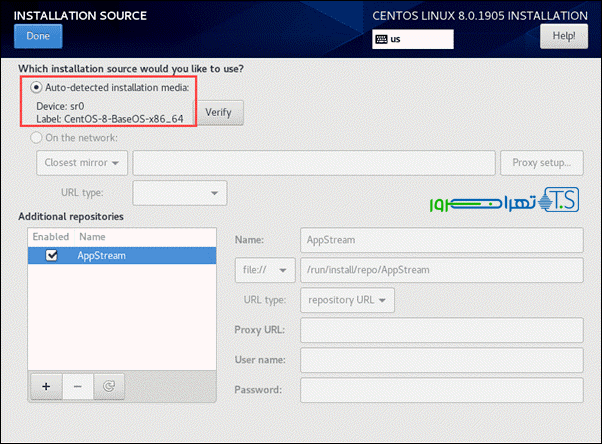
انتخاب نرم افزار
بخش انتخاب نرم افزار به شما این امکان را می دهد تا تصمیم بگیرید که کدام بسته ها را به عنوان بخشی از سیستم سنت او اس 8 خود نصب کنید. شما می توانید در مورد محیط پایه تصمیم بگیرید (خواه یک سرور با رابط کاربری گرافیکی، حداقل نصب (minimal install) یا هر چیز دیگری که می خواهید) و حتی بسته های اضافی را از لیست افزونه ها اضافه کنید.
در این راهنما قصد داریم سرور را با رابط گرافیکی (GUI) نصب کنیم.
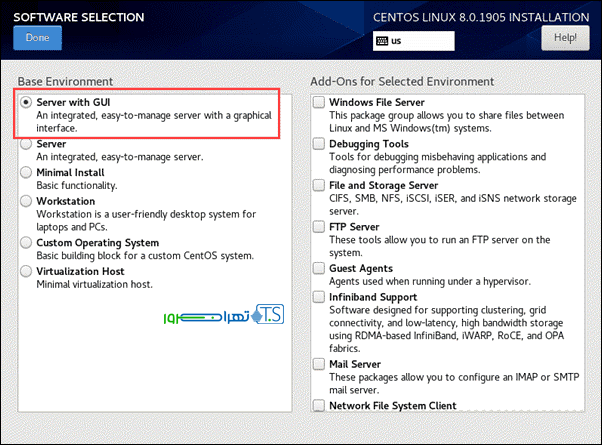
مقصد نصب
بر روی Installation Destination کلیک کنید تا دستگاه(هایی) که می خواهید CentOS 8 روی آنها نصب شود، انتخاب کنید.
شما می توانید با انتخاب Automatically configure partitioning یا I will configure partitioning تصمیم بگیرید که چگونه می خواهید دستگاه های ذخیره سازی را پارتیشن بندی کنید.
اگر فضای ذخیرهسازی که انتخاب کردید قبلاً استفاده نشده است (یعنی یک نصب تمیز است)، میتوانید از پارتیشنبندی خودکار استفاده کنید.
در صورتی که میخواهید از فضای ذخیره سازی که در آن داده های مهمی دارید و می خواهید حفظ شوند، استفاده کنید، پارتیشن بندی دستی انتخاب عاقلانه تری میباشد. این ویژگی به شما اجازه می دهد تا تنظیمات پیشرفته ای که نیازهای شما را منعکس می کند، پیکربندی کنید.
با کلیک بر روی Done به Installation Summary برگردید.
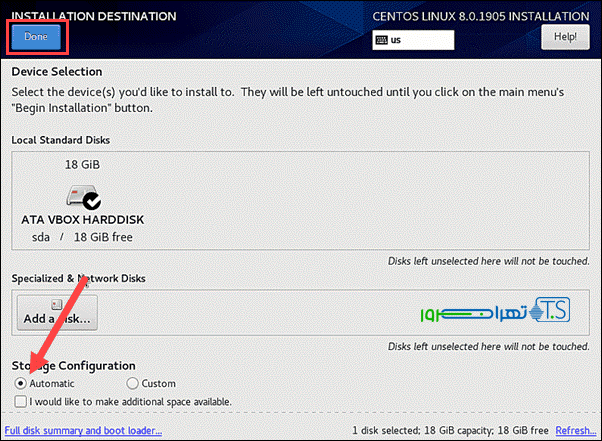
پس از اتمام تنظیمات پیکربندی سنت او اس 8، روی دکمه در گوشه پایین سمت راست با عنوان Begin Installation کلیک کنید.
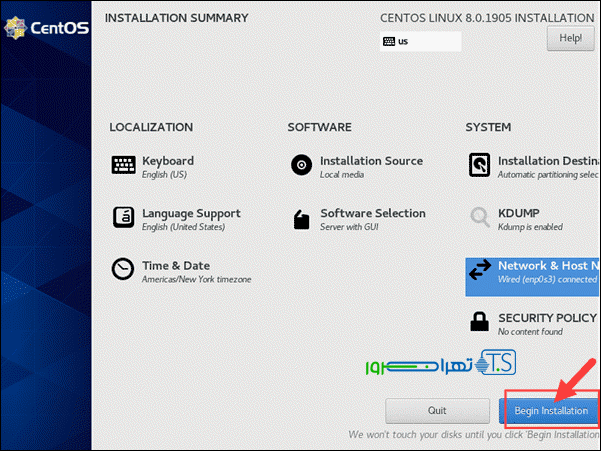
کدامپ (kdump)
در زیر عنوان System پیکربندی kdump را میبینید. در صورت خرابی سیستم، kdump اطلاعاتی را جمع آوری می کند که می تواند در تعیین علت خرابی بسیار ارزشمند باشد.
این مکانیسم تخلیه کرنل به بخشی از حافظه سیستم نیاز دارد که فقط برای استفاده از آن ذخیره می شود. Kdump به طور پیش فرض با رزرو خودکار حافظه فعال می باشد.
همچنین می توانید ذخیره حافظه را به مقداری که مناسب می دانید، به صورت دستی تنظیم کنید.
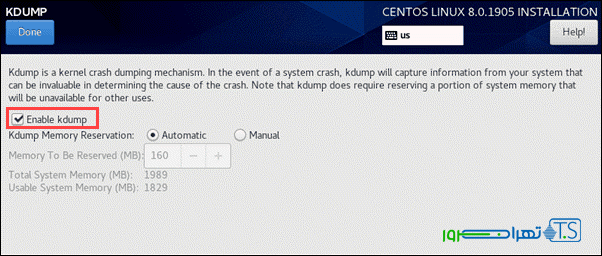
شبکه و نام میزبان
در حین نصب به طور خودکار رابط های قابل دسترسی محلی که در صفحه سمت چپ لیست شدند، شناسایی می شوند. و شما می توانید یک شبکه را انتخاب کنید و آن را فعال (یا غیرفعال) نمایید.
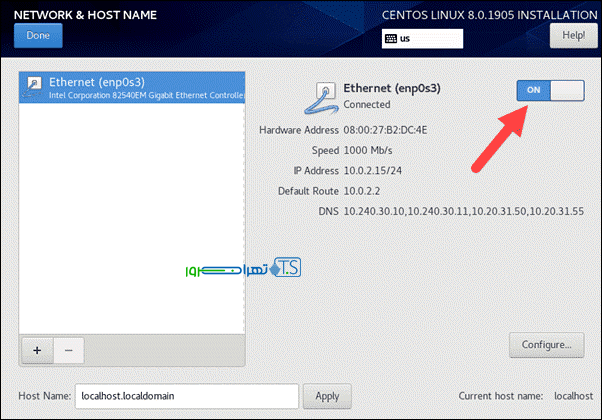
تنظیمات کاربر
در حین نصب CentOS 8 بر روی دستگاه خود، می توانید تنظیمات کاربر را نیز پیکربندی کنید.
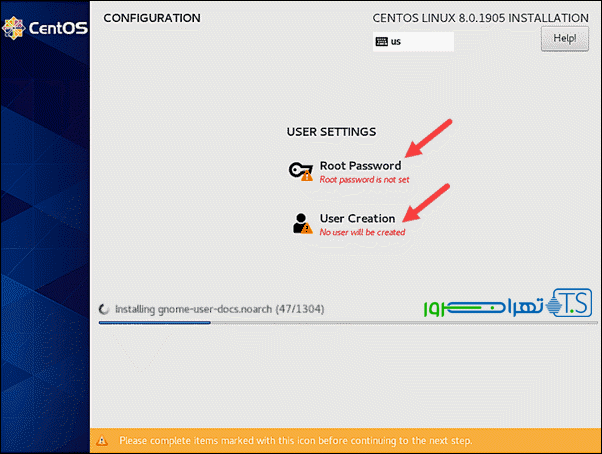
با ایجاد رمز عبور root شروع کنید. به خاطر بسپارید که باید یک رمزعبور قوی بسازید. کاربر root برای مدیریت سیستم استفاده می شود و به تمام دستورات و فایل ها دسترسی دارد.

در مرحله بعد، یک کاربر با امتیازات غیر root برای استفاده روزمره ایجاد کنید. سپس نام کامل خود و نام کاربری سیستم را وارد نمایید. کادرهایی که کاربر را مدیر می کند و نیاز به تأیید رمزعبور دارد، علامت بزنید. در نهایت رمز عبوری را که می خواهید استفاده کنید وارد و برای تایید، آن را دوباره تایپ کنید.
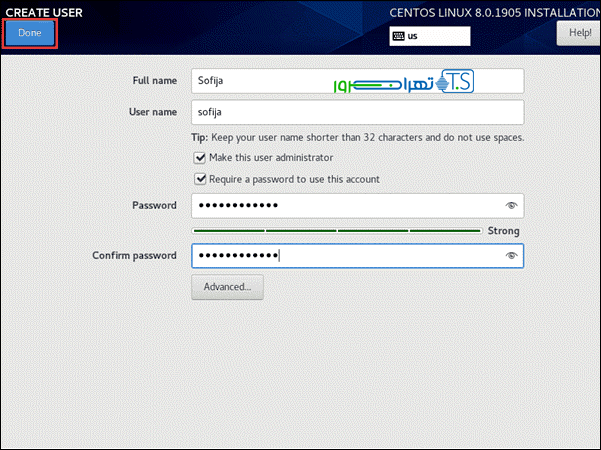
صبر کنید تا نصب کامل شود. پیامی دریافت میکنید که CentOS Linux 8 با موفقیت نصب شده و آماده استفاده است. برای شروع استفاده از سیستم عامل جدید، ابتدا باید سیستم را راه اندازی مجدد نمایید.
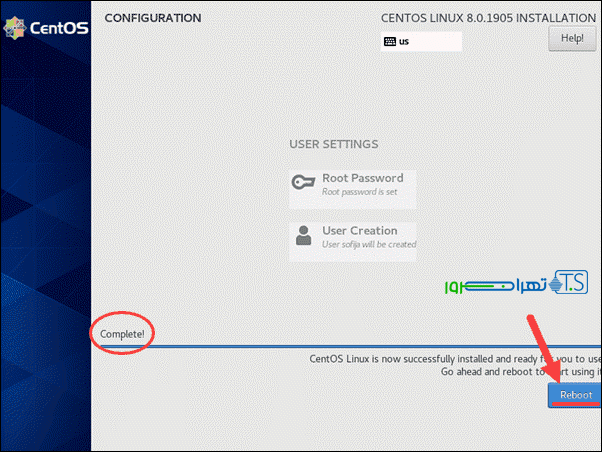
صدور مجوز (licensing)
سیستم راه اندازی مجدد می شود و یک پنجره راه اندازی اولیه را با یک توافق نامه مجوز باز می کند. که برای تکمیل پیکربندی باید آن را بپذیرید. روی اطلاعات مجوز کلیک کنید و کادر را علامت بزنید. تا تأیید شود که موافقت نامه را می پذیرید.
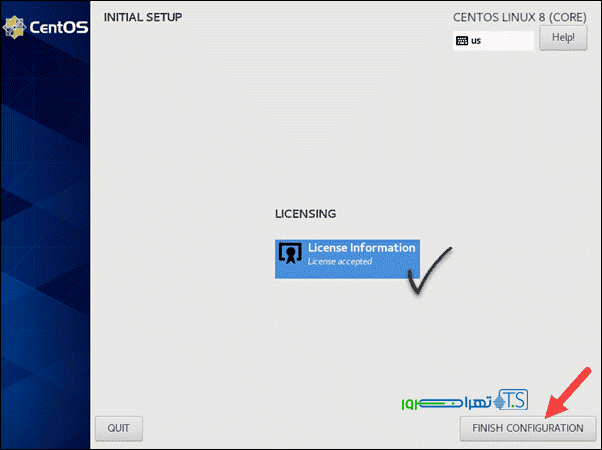
مرحله 4: CentOS 8 را اجرا کنید.
با انجام تنظیمات و پیکربندی اولیه، شما به صفحه ورود هدایت می شوید. رمز عبوری که به کاربر خود اختصاص دادید را وارد کرده و Enter را بزنید.
و شما به صفحه خوش آمدگویی CentOS 8 هدایت میشوید، جایی که باید زبانی را برای سیستم عامل خود انتخاب و روی Next کلیک کنید.
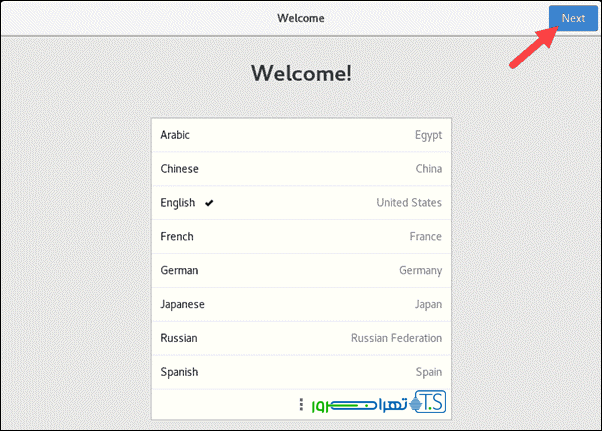
در اعلان زیر، طرح بندی صفحه کلید یا روش ورودی را که ترجیح می دهید، انتخاب و دوباره روی Next کلیک کنید.
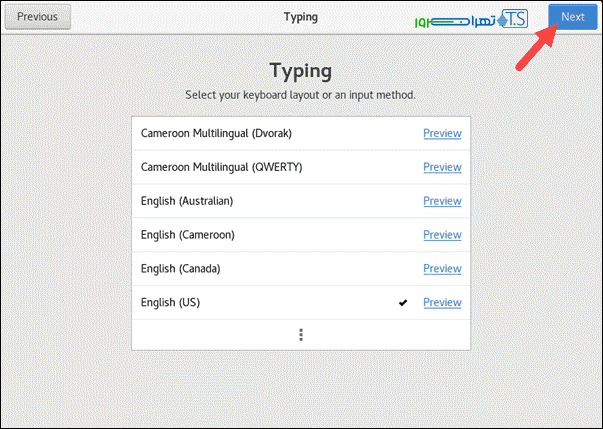
انتخاب کنید که آیا میخواهید خدمات موقعیت مکانی روشن باشد یا خاموش. این یک تنظیم حریم خصوصی است که شاید بخواهید از آن حمایت کنید. با روشن گذاشتن Location Services، به برنامهها اجازه میدهید موقعیت جغرافیایی شما را تعیین کند.
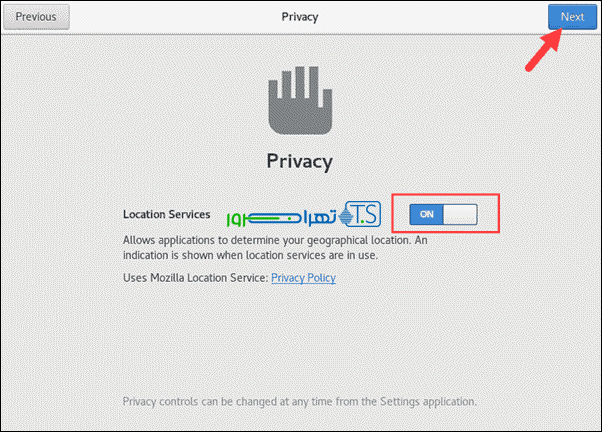
در نهایت گزینه ای برای اتصال به حساب های آنلاین خود برای دسترسی راحت تر به شما نمایش داده می شود. اگر نمی خواهید این کار را انجام دهید، برای ادامه روی دکمه Skip کلیک کنید.
دکمه Start Using CentOS Linux شما را به دسکتاپ CentOS 8 می برد.
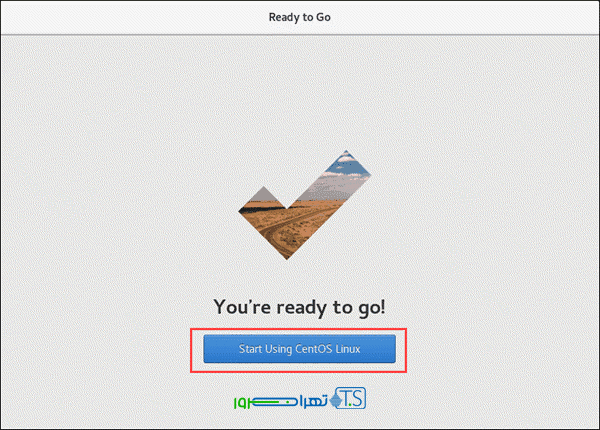
اکنون شما نصب CentOS 8 را با موفقیت برروی سیستم خود انجام دادید. و میتوانید تمام ویژگیهای جدیدی را که سنت او اس 8 ارائه میکند، در اختیار داشته باشید.


